-
Sin categorizar
-
¿Puedo migrar información de pacientes e historias clínicas desde otros sistemas a HistoriaMediK?
-
¿Cómo seleccionar el pagador correcto para interoperar con SURA?
-
¿Cuales son los requerimientos mínimos para que me funcione bien la aplicación?
-
¿Qué hacer si un paciente esta creado en el sistema pero no me aparece en la base de datos?
-
¿Cómo es nuestra plantilla para pediatría?
-
¿Cómo es nuestra plantilla para psicología?
-
¿Cómo es nuestra plantilla para Fisioterapia?
-
¿Cómo configurar los tipos de citas?
-
¿Cómo asociar un tipo de cita a un contrato?
-
¿Cómo editar los datos de mi cuenta?
-
¿Cómo saber si la DIAN ha recibido satisfactoriamente mi factura?
-
¿Cómo hago para modificar o adicionar mas tipos de cita?
-
¿Cómo hago para generar la resolución con numeración de facturación electrónica?
-
¿Cómo es nuestra plantilla para nutrición?
-
¿Cómo hacer el registro ante la DIAN para la facturación electrónica?
-
¿Como parametrizar mi facturación?
-
¿Qué partes de la plantilla de la historia clínica son parametrizables y qué partes NO?
-
¿Cómo es nuestra plantilla para medicina interna?
-
¿Cómo es nuestra plantilla para ginecología y obstetricia?
-
¿Cómo es nuestra plantilla para salud ocupacional?
-
¿Cómo es nuestra plantilla para oftalmología?
-
¿Cómo es nuestra plantilla para deportología?
-
¿Cómo es nuestra plantilla para medicina general?
-
¿Cómo insertar un anexo a la historia clínica?
-
¿Cómo realizar una videoconsulta?
-
¿Cómo crear un paciente nuevo?
-
¿Cómo cambiar el estado a una cita?
-
¿Cómo cambiar de grupo en NetMedik?
-
¿Cómo editar una nota?
-
¿Cómo exportar un reporte?
-
¿Cómo cambiar la contraseña de la cuenta?
-
¿Cómo adjuntar la firma y el logo en HistoriaMedik?
-
¿Cómo generar Rips?
-
¿Cómo agendar una cita en HistoriaMedik?
-
¿Cómo crear y editar un colaborador o secretaria?
-
¿Cómo buscar un paciente en HistoriaMedik?
-
¿Cómo crear y modificar un consultorio?
-
¿Cómo imprimir un encuentro?
-
¿Cómo imprimir un registro?
-
¿Cómo editar los datos de un paciente?
-
¿Cómo usar el chat de soporte?
-
¿Cómo registrar una nueva nota de evolución?
-
¿Cómo registrar una nueva nota?
-
Ensayo
-
¿Cómo generar Rips?
¿Cómo generar Rips?
A continuación se mostrará cómo realizar este proceso de una forma muy sencilla. Aquí encontrará además las respectivas instrucciones.
Al ingresar al sistema de NetMedik, en el menú principal está la opción “Reportes”. Seleccionando este botón usted podrá generar los Registros Individuales de Prestación de Servicios de Salud (RIPS)
La herramienta le mostrará a continuación el botón “Generación Rips”.
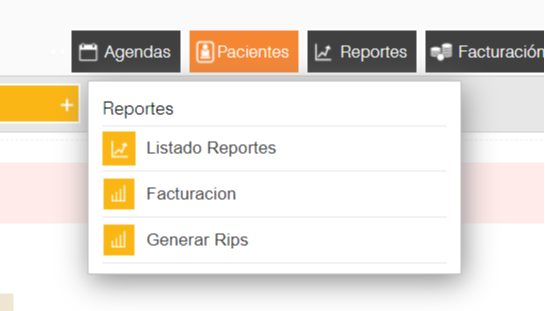
A continuación:
- - Selecciones las Fechas entre las cuales generará RIPS.
- - Seleccione el pagador y doctor de los cuales se generarán los RIPS.
- - Si no selecciona un pagador o un doctor el reporte traerá todos.
- - Click en 'Consultar RIPS' para continuar.
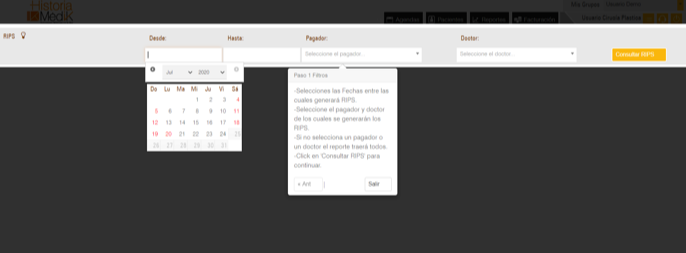
Notas importantes:
- Se recomienda no generar más de 1 mes para que la descarga sea efectiva.
- Si no desea un pagador o un doctor en particular, deje vacías las estas opciones y el los generará para todos.
- Los archivos se descargan automáticamente en su computador en un formato comprimido para facilitar su almacenamiento.
Una vez el sistema le genere el listado en pantalla de los RIPS verifique los espacios que están señalados en rojo en la pantalla, recuerde el sistema no generará los RIPS hasta que todos los espacios en rojo sean corregidos.
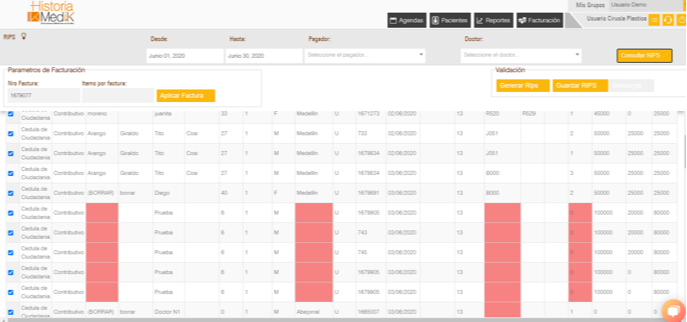
Verifique para cada caso cuál es el dato que falta, muchas veces los datos faltantes pueden ser: Nombres, Ciudades, Géneros, Códigos de diagnósticos, tipos de diagnósticos etc.
Diligencie cada uno de estos campos hasta que los sombreados rojos desaparezcan.
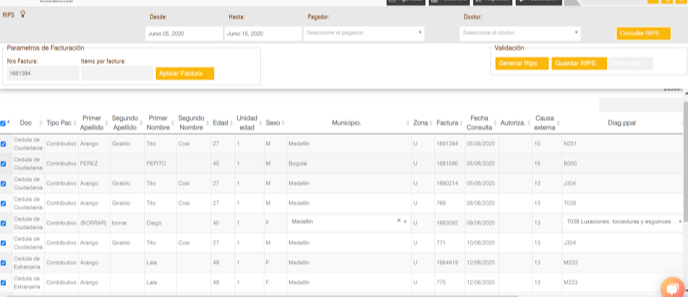
Cuando todo esté actualizado se puede proceder en la parte de validación a generar los RIPS en el botón con el mismo nombre, una vez esto suceda, el sistema mostrará el siguiente mensaje.
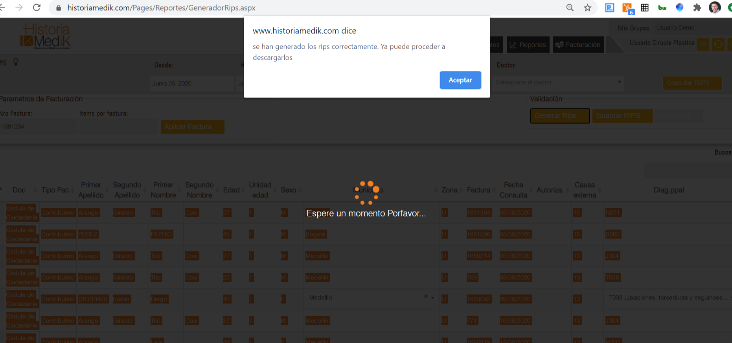
Ahora puede proceder a descargar los RIPS con el botón descargar el cual ya debe estar habilitado
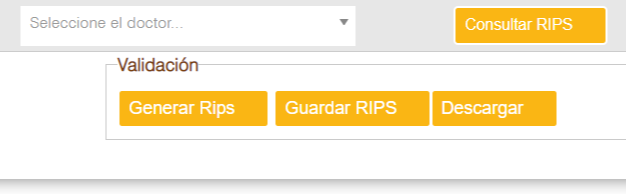
Debe ver un archivo en formato .zip en la carpeta de descargas de su equipo el cual contiene los archivos con los RIPS
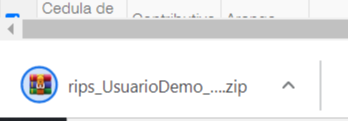
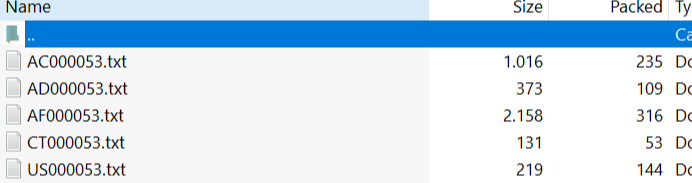
Estos son los archivos que usted deberá reportar, los cuales ya están validados con la estructura exigida por la ley.
Si tiene alguna inquietud al respecto por favor contáctenos por el chat de soporte.
| Vistas | |
|---|---|
| 1 | Número de vistas |
| 1 | Vistas de miembros |
| 0 | Vistas públicas |
Compartir por correo
Por Favor entrar para compartir esto webpage por correo.